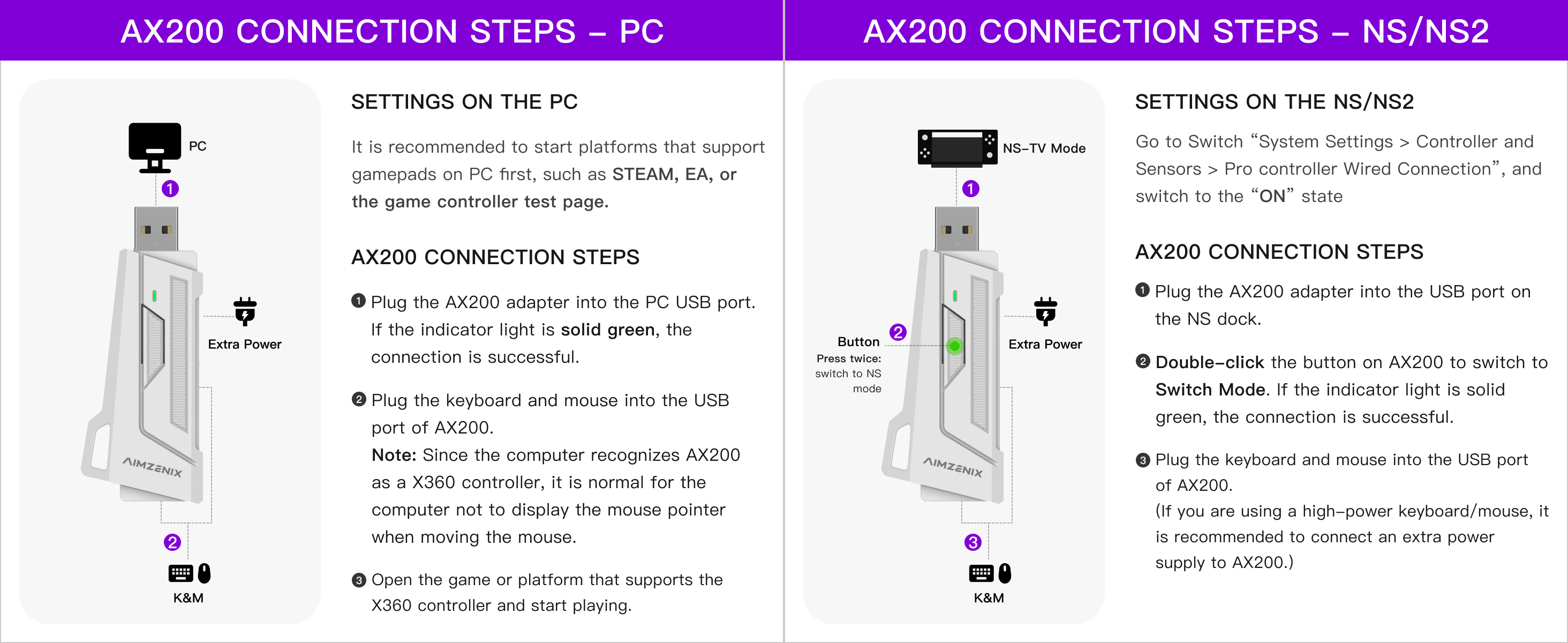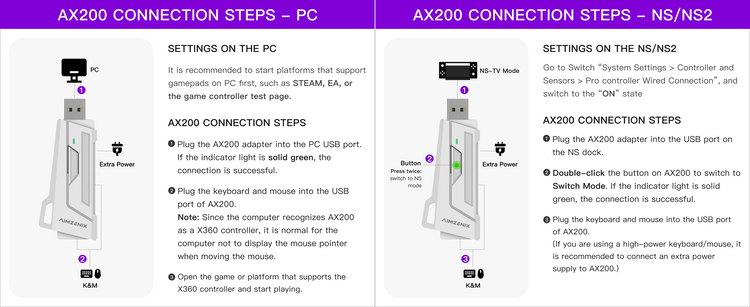以下の FAQ は、テーマを購入する前にクライアントからよく寄せられる懸念事項です。
他にご質問がある場合は、 service@aimzenix.comまでお送りください。
- 全て
- 販売前の質問
- チュートリアル
- マニュアル
ヘルプが必要ですか?
すぐにサポートが必要な問題や質問がある場合は、下のボタンをクリックしてカスタマー サービス担当者とライブ チャットすることができます。
対応できない場合は、メールでご連絡ください。20 ~ 36 時間以内にご返信いたします。
販売前の質問
AX200PROはPCおよびNintendo Switch(NS)と互換性があります。
PlayStation または Xbox をご利用の場合は、弊社の他の製品もご確認ください。
PS5:モンスター
PS4、PS3、Xbox One、Xbox Series S/X:モンスター、ストライカープロ、ブレイダー
製品によってサポートされるプラットフォームや機能は異なります。詳しくは、製品比較表をご覧ください。
市場には多種多様なキーボードとマウスが存在するため、すべてのモデルとの互換性を保証することは困難です。しかしながら、参考までにテストを行い、既知の互換性リストを作成しました。
キーボードまたはマウスがリストにない場合、必ずしも互換性がないわけではありません。互換性を確認できないというだけです。互換性表に記載されている製品であっても、モデル、製造バッチ、ファームウェアアップデート、地域バージョンによって動作が異なるため、必ずしも動作を保証するものではありません。以前は互換性があったデバイスでも、バージョンアップ後に互換性がなくなる場合があります。この表は参考情報であり、ご自身で互換性をテストすることをお勧めします。
月曜日から木曜日までのご注文は翌日に発送いたします。金曜日にご注文いただいた場合は、翌週月曜日に発送いたします。お届けまで8~15日ほどお時間をいただいております。追跡番号は発送後1~2日でメールにてお知らせいたします。 以下の物流ウェブサイトを使用して注文を追跡できます。 https://www.ordertracker.com/ https://www.17track.net/en
「追跡情報が見つかりません」などのメッセージが表示される場合がありますが、これは正常な動作です。国境を越えた物流の更新に遅延があるため、荷物がお客様の国/地域に到着した時点で追跡情報が更新されます。しばらくお待ちください。
AX200PRO はプラグアンドプレイですが、PC に Xbox360 ドライバーが必要です。
チュートリアル
オーバーレイテキストを使って、顧客にブランドの世界観を伝えましょう。あなたのスタイルやストーリーに合う画像とテキストを選びましょう。
オーバーレイテキストを使って、顧客にブランドの世界観を伝えましょう。あなたのスタイルやストーリーに合う画像とテキストを選びましょう。
オーバーレイテキストを使って、顧客にブランドの世界観を伝えましょう。あなたのスタイルやストーリーに合う画像とテキストを選びましょう。
オーバーレイテキストを使って、顧客にブランドの世界観を伝えましょう。あなたのスタイルやストーリーに合う画像とテキストを選びましょう。
オーバーレイテキストを使って、顧客にブランドの世界観を伝えましょう。あなたのスタイルやストーリーに合う画像とテキストを選びましょう。
オーバーレイテキストを使って、顧客にブランドの世界観を伝えましょう。あなたのスタイルやストーリーに合う画像とテキストを選びましょう。
オーバーレイテキストを使って、顧客にブランドの世界観を伝えましょう。あなたのスタイルやストーリーに合う画像とテキストを選びましょう。
オーバーレイテキストを使って、顧客にブランドの世界観を伝えましょう。あなたのスタイルやストーリーに合う画像とテキストを選びましょう。
オーバーレイテキストを使って、顧客にブランドの世界観を伝えましょう。あなたのスタイルやストーリーに合う画像とテキストを選びましょう。